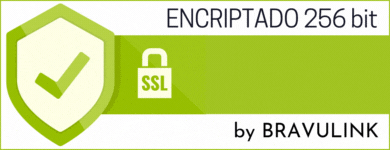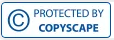Para quem usa uma loja PrestaShop e não gosta do titulo do modulo principal com a descrição de POPULAR, pode-se trocar a palavra popular por outra palavra conforme sua necessidade.
Você vai encontrar muito conteúdo para alterar os códigos das páginas mas…. quando atualizar a versão você precisará reescrever o código ou não atualiza seu site.
MAIS SIMPLES, é manter o código nativo e trocar somente a palavra no banco de dados de tradução. Assim quando for atualizado o site para uma versão superior pode rodar o update sem medo de sobrepor a pagina manipulada. Manter a ultima versão é uma questão de segurança e necessidade para fechar falhas e manter menos inseguro na internet pois todo dia tem novas formas de hackear um site.
Segue abaixo o procedimento pra tocar a palavra no idioma desejado. O passo abaixo esta exemplificado em português Brasil mas onde estiver PORTUGUÊS BR troque para o idioma desejado. Chega de bla bla bla então…
O Prestashop 1.6.1.9 foi usado nos passos abaixo:
-
Como admin acesse o menu LOCALIZAÇÃO > TRADUÇÕES
-
Escolha a opção de item da tela – MODIFICAR TRADUÇÕES – escolha na opção TIPO DE TRADUÇÃO a opção da lista TRADUÇÕES DE MÓDULOS INSTALADAS.
-
Em seguida escolher o tema. Se estive com o tema padrão não precisa mudar nada ou deixe DEFAULT-BOOTSTRAP.
-
Logo abaixo escolha no Item SELECIONE SEU IDIOMA o idioma escolhido. No meu caso, escolhi PORTUGUES BR.
-
Clique no botão MODIFICAR.
-
ATENÇÃO se não der erro pule este descritivo: Se der alguma mensagem que precisa aumentar o processamento da tradução. Você precisa solicitar para o seu provedor aumentar o processamento para 5.500. este valor 5.500 já é o suficiente para processar todos os idiomas pois cada processamento pede mais ou menos processamentos. Não perca tempo e já peça 5.500 pro seu provedor pra aumentar. Copia a mensagem de erro e manda pro seu provedor e troca o valor sugerido para 5.500 e manda pro provedor. Isto adianta a o trampo kkk. Se der o erro volte e processe novamente ate passar com sucesso deste item. Se não der este erro siga em frente…
-
Após clicar no botão modificar, abra todos os grupos de traduções clicando no botão OCULTAR TODOS OS GRUPOS DE CAMPOS. Isto fecha todos os campos (pra no próximo passo abrir todos)
-
Clicar no botão EXPANDIR TODOS OS GRUPOS DE CAMPOS. Isto abre todos os campos facilitando o seu browser no próximo passo.
-
No seu navegador de internet entre na opção de busca e coloque a palavra POPULAR no campo de busca do seu navegador de internet. O navegador vai achar a palavra POPULAR e coloque a palavra que desejar trocar e salve.
-
Verifique seu site e notará que a palavra popular foi trocada pela desejada.